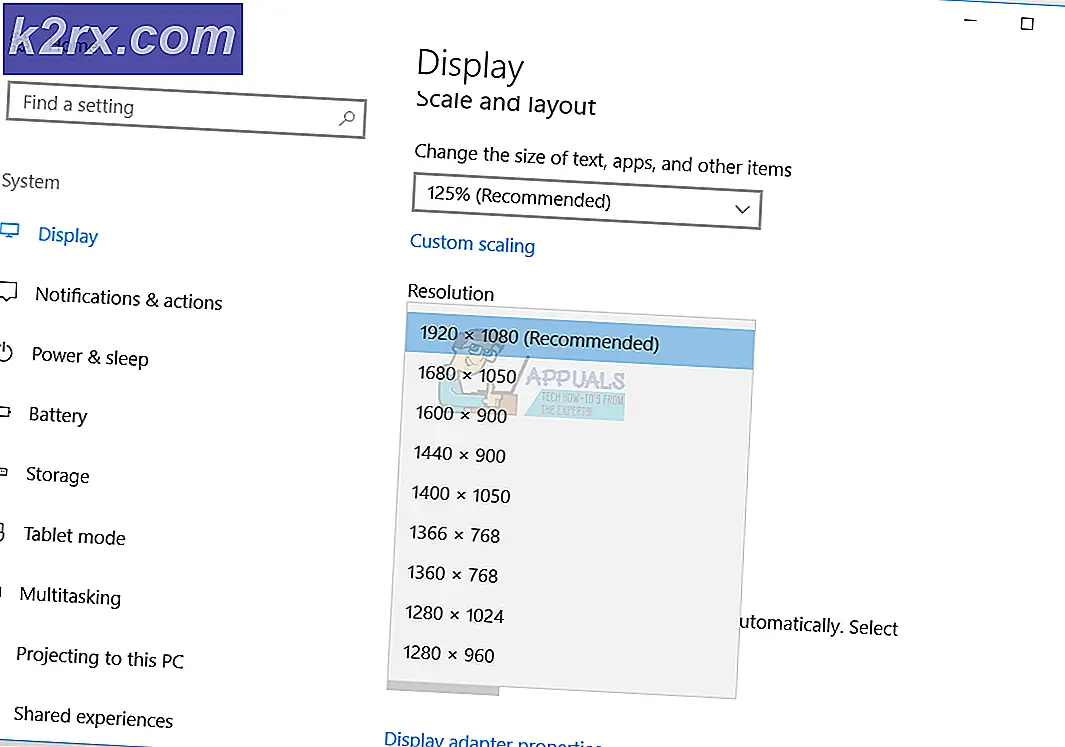วิธีกำหนดค่าและคืนค่าการสำรองข้อมูลเซิร์ฟเวอร์ไปยังคลาวด์ในขั้นตอนง่ายๆ?
อุบัติเหตุเป็นสิ่งที่ต้องเกิดขึ้นและไม่มีอะไรที่คุณสามารถทำได้ วันหนึ่งฮาร์ดไดรฟ์ทำงานได้ดีและใช้งานได้ดีในวันรุ่งขึ้นคุณพบว่ามีการจัดเก็บข้อมูลทำงานผิดปกติและไม่เป็นระเบียบ ในบางกรณีข้อมูลที่จัดเก็บในพื้นที่จัดเก็บสามารถเรียกคืนได้อย่างไรก็ตามยังมีสถานการณ์ที่ข้อมูลภายในสูญหายและไม่สามารถเข้าถึงได้ นี่คือจุดที่การสำรองข้อมูลเข้ามาช่วยและพาคุณผ่านช่วงเวลาที่น่ารังเกียจ ในความเป็นจริงการสร้างการสำรองข้อมูลเป็นเพียงกลยุทธ์ตอบโต้อุบัติเหตุหรือการสูญเสียข้อมูลดังกล่าว ความสำคัญของการสำรองข้อมูลเพิ่มขึ้นอย่างทวีคูณในเครือข่ายทั้งขนาดเล็กและขนาดใหญ่ ในกรณีที่ข้อมูลสูญหายเครือข่ายอาจหยุดทำงานอย่างถูกต้องเนื่องจากข้อมูลที่สูญหายอาจมีการกำหนดค่าหรือไฟล์สำคัญอื่น ๆ ที่จำเป็นสำหรับอุปกรณ์หรือเซิร์ฟเวอร์ที่มีอยู่ในเครือข่าย
เซิร์ฟเวอร์เก็บไฟล์สำคัญทั้งหมดที่มีความสำคัญต่อการทำงานที่ราบรื่นของเครือข่าย ทุกการตัดสินใจในกรณีของเครือข่ายขึ้นอยู่กับข้อมูลไม่ว่าจะเป็นการขยายธุรกิจหรือปรับปรุงคุณภาพของบริการ ความล้มเหลวของฮาร์ดแวร์อย่างง่ายหรือไฟดับอาจทำให้ข้อมูลทั้งหมดสูญหายได้ อย่างไรก็ตามหากคุณสำรองข้อมูลเป็นประจำคุณก็ไม่มีอะไรต้องกังวลเพราะสิ่งที่คุณทำหายไปคือชิ้นส่วนฮาร์ดแวร์ที่สามารถเปลี่ยนได้อย่างง่ายดาย อย่างไรก็ตามข้อมูลที่เก็บอยู่ภายในจะไม่สามารถกู้คืนได้เว้นแต่คุณจะมีระบบสำรองข้อมูลที่เหมาะสมเพื่อให้ข้อมูลของคุณปลอดภัย แม้ว่าจะมีความเสี่ยงเหล่านี้แล้วก็ตามการสำรองข้อมูลเซิร์ฟเวอร์มักถือว่าเป็นงานที่มีลำดับความสำคัญรองหรือต่ำ
1. Solarwinds Backup คืออะไร?
มีซอฟต์แวร์สำรองข้อมูลมากมายที่ให้คุณสำรองข้อมูลได้อย่างไรก็ตาม Solarwinds Backup อยู่ในอันดับต้น ๆ ของรายการ สำรองข้อมูลโดย Solarwinds (ดาวน์โหลดที่นี่) เป็นโซลูชันการสำรองข้อมูลบนคลาวด์ที่นำเสนอฟังก์ชันการทำงานที่หลากหลายเมื่อเทียบกับโซลูชันการสำรองข้อมูลของ บริษัท อื่น ด้วยการสำรองข้อมูลคุณสามารถสำรองข้อมูลของคุณอย่างปลอดภัยไปยังระบบคลาวด์ Solarwinds ส่วนตัวผ่านบัญชีผู้ใช้ของคุณที่คุณจะสร้างขึ้นในขณะที่สมัครแผน ศูนย์ข้อมูลให้บริการโดย บริษัท โฮสติ้งที่รับรองระบบรักษาความปลอดภัยตลอด 24 ชั่วโมงทุกวันเพื่อให้ข้อมูลของคุณไม่ถูกละเมิดหรือถูกบุกรุก นอกเหนือจากนั้นศูนย์ข้อมูลของพวกเขาในประเทศต่างๆเช่นออสเตรเลียสหรัฐอเมริกาสหราชอาณาจักรเยอรมนีและอื่น ๆ ได้รับการรับรอง ISO และ SOC ซึ่งเพิ่มขึ้นตามระดับความปลอดภัยที่ Solarwinds จัดหาให้
Solarwinds Backup ช่วยให้คุณกำหนดค่าการสำรองข้อมูลที่จะเริ่มต้นโดยอัตโนมัติตามกำหนดการหรือความถี่เฉพาะ บริการนี้มาพร้อมกับความสามารถในการบีบอัดและการขจัดข้อมูลซ้ำซ้อนในตัวเพื่อให้คุณสามารถจัดเก็บข้อมูลจำนวนมากได้โดยไม่ต้องลดทอนความสมบูรณ์ของไฟล์ ด้วยความช่วยเหลือของการขจัดข้อมูลซ้ำซ้อนคุณจะได้รับการบันทึกจากปัญหาในการสำรองไฟล์เดิมอีกครั้งโดยไม่ได้ตั้งใจ ในการเข้าถึงซอฟต์แวร์ตรงไปที่ลิงค์ที่ให้ไว้ด้านบนจากนั้นลงทะเบียนบัญชีด้วยตัวคุณเอง คุณสามารถทดลองใช้งานได้ฟรีโดย Solarwinds หากคุณต้องการประเมินผลิตภัณฑ์ด้วยตัวคุณเอง เมื่อคุณลงทะเบียนด้วยตัวเองแล้วคุณสามารถทำตาม สำรองเซิร์ฟเวอร์ของคุณ คำแนะนำที่จะนำคุณผ่านขั้นตอนเริ่มต้น
2. การเตรียมอุปกรณ์สำหรับการสำรองข้อมูลโดยใช้พอร์ทัลการจัดการการสำรองข้อมูล
เมื่อคุณลงทะเบียนบัญชีแล้วคุณจะเข้าสู่พอร์ทัลการจัดการการสำรองข้อมูล ที่นี่คุณสามารถเพิ่มอุปกรณ์ลงในพอร์ทัลเพื่อสำรองข้อมูลของคุณไปยังระบบคลาวด์บนอุปกรณ์เหล่านั้นได้ โดยทำตามคำแนะนำด้านล่าง:
- บน แดชบอร์ดสำรอง, คลิกที่ เพิ่ม ก อุปกรณ์ ปุ่ม. ซึ่งจะนำคุณไปยังไฟล์ เพิ่ม ตัวช่วยสร้าง.
- คลิก เซิร์ฟเวอร์และเวิร์กสเตชัน จากตัวเลือกที่มีให้
- หลังจากนั้นเลือกไฟล์ ลูกค้า จากเมนูแบบเลื่อนลงจากนั้นเลือกระบบปฏิบัติการของอุปกรณ์
- สุดท้ายเลือกประเภทการติดตั้งตามความต้องการของคุณจากนั้นคลิกไฟล์ ต่อไป ปุ่ม.
- ดาวน์โหลดตัวติดตั้งที่ให้มากับอุปกรณ์เฉพาะ
3. การติดตั้งและการเข้าถึงตัวจัดการการสำรองข้อมูล
หลังจากดาวน์โหลดโปรแกรมติดตั้งแล้วคุณจะต้องติดตั้งลงในอุปกรณ์ที่คุณต้องการสำรองข้อมูล นี่เป็นเรื่องง่ายที่จะทำและเราจะแนะนำคุณตลอดขั้นตอนนี้ เริ่มกันเลยดีกว่า
3.1 สำหรับ Windows / MacOS
ในการเข้าถึงตัวจัดการข้อมูลสำรองบนอุปกรณ์ Windows หรือ MacOS ของคุณให้ทำดังต่อไปนี้:
- เรียกใช้โปรแกรมติดตั้งที่ดาวน์โหลดมา ขั้นตอนนี้จะนำคุณไปสู่การเรียกดูซึ่งคุณจะต้องทำตามขั้นตอนไม่กี่ขั้นตอน
- ก่อนอื่นให้เลือกไฟล์ ภาษา ของตัวจัดการการสำรองข้อมูล จากนั้นคลิก ต่อไป.
- หลังจากนั้นในวันที่ ส่วนบุคคล เข้าไปให้ของคุณ ชื่ออุปกรณ์ และ รหัสผ่าน.
- จากนั้นให้ไฟล์ รหัสรักษาความปลอดภัย ซึ่งจะทำหน้าที่เป็นคีย์เข้ารหัส อย่าลืมบันทึกรหัสนี้ไว้ในที่ที่ปลอดภัยเพราะหากคุณทำรหัสนี้หายคุณจะไม่สามารถเข้าถึงข้อมูลของคุณได้
- หลังจากนั้นระบุเวลาที่คุณต้องการสำหรับการสำรองข้อมูล จากนั้นคลิก ต่อไป.
- หากคุณต้องการได้รับการแจ้งเตือนคุณสามารถระบุที่อยู่อีเมลที่จะส่งการแจ้งเตือนทางอีเมล
- สุดท้ายคลิก ต่อไป และรอให้บริการเริ่มต้น
3.2 สำหรับ Linux
หากคุณมีอุปกรณ์ Linux ขั้นตอนการติดตั้งจะแตกต่างไปจากกระบวนการข้างต้น วิธีที่สะดวกที่สุดในการติดตั้งตัวจัดการข้อมูลสำรองบนอุปกรณ์ Linux คือการใช้โปรแกรมติดตั้ง RUN มีสองเวอร์ชันคือ i386 สำหรับระบบ 32 บิตและ amd64 สำหรับระบบ 64 บิต อย่าลืมแทนที่ i686 ในลิงค์ด้านล่างด้วย x86_64 หากคุณมีระบบ 64 บิต คุณจะต้องมีสิทธิ์รูทดังนั้นตรวจสอบให้แน่ใจว่าคุณมีรหัสผ่าน ในการติดตั้งตัวจัดการสำรองให้ทำดังต่อไปนี้:
- ก่อนอื่นให้เปลี่ยนไปใช้ผู้ใช้รูทโดยป้อนคำสั่งต่อไปนี้:
ซู
- หลังจากนั้นให้ดาวน์โหลดไฟล์ วิ่ง ตัวติดตั้งต่อระบบของคุณ อย่าลืมเปลี่ยนไฟล์ i686 ถ้าคุณมีไฟล์ 64 บิต ระบบ.
wget https://cdn.cloudbackup.management/maxdownloads/mxb-linux-i686.run
- ตอนนี้คุณจะต้องให้สิทธิ์โปรแกรมติดตั้งดำเนินการโดยป้อนคำสั่งต่อไปนี้:
chmod + x mxb-linux-i686.run
- สุดท้ายคุณจะต้องเรียกใช้โปรแกรมติดตั้งพร้อมกับพารามิเตอร์การติดตั้ง อย่าลืมใส่ค่าที่มีเครื่องหมายวรรคตอนหรือช่องว่างในเครื่องหมายคำพูด แทนที่ ผู้ใช้, รหัสผ่าน และ การเข้ารหัส–สำคัญ พารามิเตอร์ด้วยค่าของคุณเอง
./mxb-linux-i686.run - --user = "yourusername" --password = "yourpassword" --encryption-key = "yourKEY" --use-proxy = false
4. การกำหนดค่าการสำรองข้อมูลตามกำหนดเวลาและความถี่โดยใช้ตัวจัดการการสำรองข้อมูล
ในบทความนี้เราจะพูดถึงสองวิธีในการเปิดใช้งานการสำรองข้อมูลหรือการสำรองข้อมูลเซิร์ฟเวอร์ของคุณโดยอัตโนมัติ รายการแรกคือการสำรองข้อมูลตามกำหนดเวลาซึ่งข้อมูลที่เลือกจะได้รับการสำรองตามกำหนดการที่ให้ไว้ทุกครั้ง ตัวเลือกที่สองเรียกว่าการสำรองข้อมูลตามความถี่ซึ่งข้อมูลได้รับการสำรองข้อมูลตามความถี่เฉพาะเช่นในช่วงเวลาที่กำหนด ก่อนที่เราจะเข้าสู่ส่วนอัตโนมัติให้เราไปถึงส่วนของการเลือกข้อมูลที่คุณต้องการสำรองไว้ก่อน
การกำหนดค่าการเลือกข้อมูล
ก่อนที่คุณจะสำรองข้อมูลโดยอัตโนมัติคุณจะต้องเลือกไฟล์ที่คุณต้องการสำรองข้อมูล อาจเป็นไฟล์กำหนดค่าหรือไฟล์สำคัญอื่น ๆ ที่ต้องสำรองข้อมูลบ่อยๆ วิธีการทำมีดังนี้
- เปิดออก ตัวจัดการการสำรองข้อมูล บนอุปกรณ์ที่จัดเก็บข้อมูล
- ไปที่ไฟล์ การสำรองข้อมูล แท็บ
- หลังจากนั้นคลิกไฟล์ เพิ่ม ด้านหน้าแหล่งข้อมูลที่คุณต้องการสำรองข้อมูล
- เลือกโฟลเดอร์ไฟล์หรือส่วนประกอบที่คุณต้องการสำรองโดยขึ้นอยู่กับแหล่งข้อมูลที่คุณเลือก
- หลังจากนั้นคลิกไฟล์ บันทึก และเสร็จสิ้นการเลือกข้อมูลสำหรับการสำรองข้อมูล
4.1 การกำหนดค่าการสำรองข้อมูลตามกำหนดการ
วิธีที่เหมาะสมที่สุดวิธีหนึ่งในการสำรองข้อมูลของคุณคือการกำหนดตารางเวลาที่จะสำรองข้อมูลที่เลือกโดยอัตโนมัติโดยไม่ต้องให้คุณเข้ามาแทรกแซง คุณสามารถสร้างกำหนดการต่างๆสำหรับอุปกรณ์เฉพาะสำหรับแหล่งข้อมูลต่างๆที่ทำงานในเวลาที่ตัดกัน วิธีสร้างกำหนดการสำรองมีดังนี้
- เปิดไฟล์ ตัวจัดการการสำรองข้อมูล บนอุปกรณ์ที่คุณต้องการสำรองข้อมูล
- ไปที่ไฟล์ ค่ากำหนด จากนั้นคลิกทางด้านซ้ายมือ กำหนดการ.
- คลิก เพิ่ม กำหนดการ เพื่อสร้างตารางการสำรองข้อมูลใหม่
- ตั้งชื่อตารางเวลาที่เกี่ยวข้องจากนั้นคุณสามารถเรียกใช้สคริปต์ก่อนการสำรองข้อมูล (การสำรองข้อมูลล่วงหน้า) และหลังจากการสำรองข้อมูล (หลังการสำรองข้อมูล) โดยเลือกจากเมนูแบบเลื่อนลงที่กำหนด
- หลังจากนั้นให้เลือกเวลาของการสำรองข้อมูลและติดตามโดยเลือกวันในสัปดาห์ที่จะทำการสำรองข้อมูล
- สุดท้ายเลือกแหล่งข้อมูลที่จะสำรองข้อมูลจากนั้นคลิกไฟล์ บันทึก ปุ่ม.
4.2 การกำหนดค่าการสำรองข้อมูลตามความถี่
การกำหนดค่าการสำรองข้อมูลตามความถี่แตกต่างจากตามกำหนดการ เพื่อให้สามารถกำหนดค่าการสำรองข้อมูลตามความถี่คุณจะต้องสร้างโปรไฟล์สำรองจากนั้นกำหนดโปรไฟล์ให้กับอุปกรณ์ที่เก็บข้อมูลไว้ วิธีสร้างโปรไฟล์สำรองแล้วกำหนดให้กับอุปกรณ์สำรองมีดังนี้
- ก่อนอื่นเข้าสู่ระบบไฟล์ การสำรองข้อมูล การจัดการ คอนโซลเป็น superuser.
- จากเมนูแนวตั้งทางด้านซ้ายให้เลือก การสำรองข้อมูล โปรไฟล์.
- คลิก เพิ่มโปรไฟล์ ปุ่มเพื่อสร้างโปรไฟล์สำรองใหม่
- ตั้งชื่อโปรไฟล์ใหม่และระบุลูกค้าที่จะใช้งานได้ คลิก เพิ่ม.
- หลังจากนั้นเลือก การสำรองข้อมูล เป็นนโยบายการสำรองข้อมูลและกำหนดค่าความถี่ของการสำรองข้อมูล คุณยังสามารถเปลี่ยนการตั้งค่าเพิ่มเติมตามความต้องการของคุณ
- สุดท้ายคลิกไฟล์ เพิ่มโปรไฟล์ เพื่อบันทึกการตั้งค่าโปรไฟล์และเพิ่มลงในโปรไฟล์สำรอง
- มุ่งหน้าไปที่ไฟล์ โมดูลการจัดการอุปกรณ์ เพื่อกำหนดโปรไฟล์ให้กับอุปกรณ์ต่างๆ
- ในการกำหนดโปรไฟล์ให้คลิกที่ไฟล์ กำหนด จากนั้นเลือก การสำรองข้อมูล ข้อมูลส่วนตัว.
- หลังจากนั้นเลือกโปรไฟล์ที่คุณเพิ่งสร้างขึ้นจากรายการที่มีให้แล้วคลิก บันทึก.
5. จะคืนค่าการสำรองข้อมูลเซิร์ฟเวอร์ได้อย่างไร?
ตอนนี้คุณได้สร้างการสำรองข้อมูลและทำให้เป็นอัตโนมัติเรียบร้อยแล้วคุณสามารถกู้คืนข้อมูลสำรองใด ๆ ที่คุณต้องการได้เนื่องจากสิ่งที่ใช้เป็นข้อมูลสำรองหากคุณจะไม่กู้คืนในอนาคต คุณสมบัติที่ยอดเยี่ยมในที่นี้คือความคล่องตัวซึ่งหมายความว่าคุณสามารถสำรองข้อมูลจากอุปกรณ์แล้วกู้คืนไปยังอุปกรณ์อื่นได้ โดยทำตามคำแนะนำด้านล่าง:
- เปิดไฟล์ การสำรองข้อมูล ผู้จัดการ บนอุปกรณ์ที่คุณต้องการกู้คืนข้อมูล
- ไปที่ไฟล์ คืนค่า จากนั้นเลือกแหล่งข้อมูลจากเมนูด้านซ้ายมือ
- หลังจากนั้นเลือกข้อมูลสำรองที่คุณต้องการกู้คืน อัน (ก) ถัดจากชื่อของเซสชันการสำรองข้อมูลหมายความว่าข้อมูลถูกเก็บถาวร ก (L) หมายถึงข้อมูลจะถูกเก็บไว้ในไฟล์ LocalSpeedVault และยังไม่ได้รับการซิงโครไนซ์กับระบบคลาวด์
- ระบุตำแหน่งที่คุณต้องการกู้คืนข้อมูลสำรอง หากคุณต้องการระบุตำแหน่งใหม่ให้เลือกไฟล์ คืนค่า ไปยังตำแหน่งใหม่ ตัวเลือก
- สุดท้ายคลิกไฟล์ คืนค่า จากนั้นรอให้กระบวนการกู้คืนเสร็จสิ้น คุณสามารถปิดไฟล์ ตัวจัดการการสำรองข้อมูล บนเบราว์เซอร์ของคุณเนื่องจากกระบวนการจะทำงานในพื้นหลัง